wordpress使用方法 wordpress中怎么在页面中添加文章
您想在 WordPress 中的不同页面显示不同的导航菜单项吗?或者为登录用户显示不同的菜单?
WordPress 允许您在主题中的特定位置显示导航菜单,但默认情况下,将会始终相同的菜单。
在页面中,我们将向您显示如何向 WordPress 中的菜单条件逻辑显示。
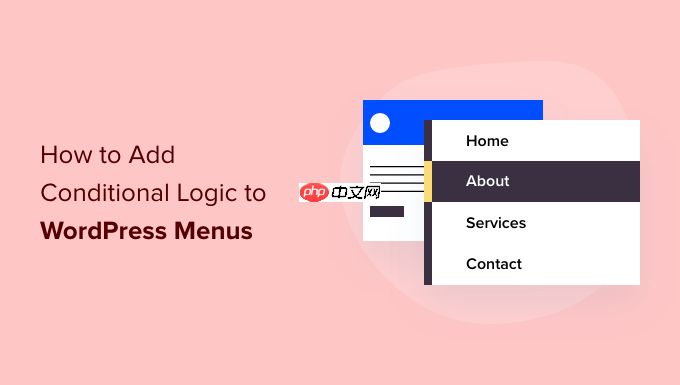 为什么在 WordPress 中添加的菜单中添加条件逻辑但是?
为什么在 WordPress 中添加的菜单中添加条件逻辑但是?
导航菜单为您的WordPress网站提供结构并帮助访问者找到他们想要的内容。默认情况下,您的WordPress网站将向所有用户以及所有帖子和页面显示相同的导航菜单。
,有时您可能希望向不同的用户或网站的不同页面显示不同的菜单。
在线商店、 WordPress会员网站社区或在线学习平台等网站都可以从个性化导航菜单中受益。
使用条件逻辑,您可以为登录用户添加额外的菜单项,以便他们可以管理自己的账户、续订或查看他们购买的在线课程。您可以将其视为WordPress菜单访问控制。
话虽如此,让我们看看如何向WordPress 中的菜单添加显示逻辑。以下是我们将在本教程中介绍的主题:在 WordPress 中创建新的导航菜单 在 WordPress 中向登录用户菜单根据用户角色显示不同的菜单 不同的 WordPress 在 WordPress 中隐藏不同页面显示不同的菜单 WordPress 登陆页面上的导航菜单使用 WordPress 导航菜单在 WordPress 中创建新的导航菜单
第一步是在 WordPress 中创建您希望中显示的附加导航菜单。之后,您可以使用条件逻辑来决定每个显示菜单时。
只需前往 WordPress 仪表板中的外观 » 页面菜单即可。如果您在网站上已经有一个供所有用户使用的导航菜单,那么这就是您可以的默认菜单。
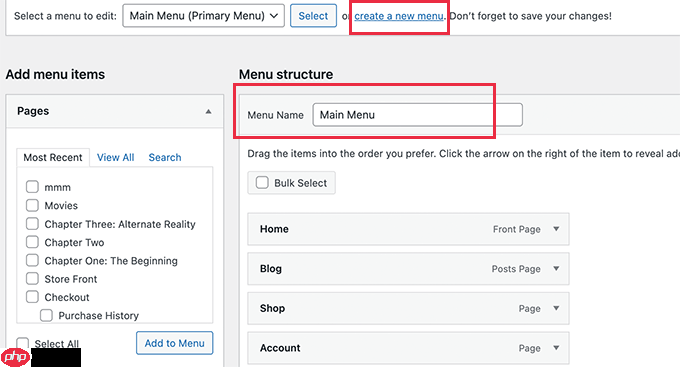
接下来,您需要单击“新菜单”链接来创建新菜单。例如,您可以向登录用户创建一个菜单,并在显示的特定 WordPress 页面或类别上创建另一个菜单。
在屏幕的左侧,您可以看到网站页面的列表。只需选中要添加到菜单中的任何页面旁边的框,然后单击“添加到菜单”按钮即即可。
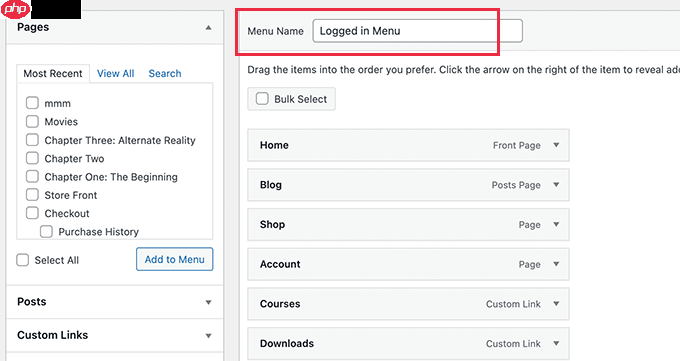
您还可以将菜单项拖到屏幕右侧,重新排列它们。
在页面的下方,可以选择显示菜单的位置。但是,您现在不需要为菜单分配了解位置。我们将在下一步中。
不要忘记单击“保存菜单”按钮来存储您的更改。
有关创建菜单的更多详细信息,您可以查看我们的初学者指南, 如何在 WordPress中添加导航菜单。在WordPress中中向登录用户显示不同的菜单
根据用户是否登录您的网站向他们显示不同的导航菜单通常很有用。
例如,您可以包含注销用户的登录和注册链接,并为登录菜单添加注销链接到菜单。 p>
或者,如果您正在运营 WooCommerce 商店,那么您可以为您的客户提供对公众隐藏的商品。
首先,您需要安装并激活条件菜单插件。有关更多信息详细信息,请参阅我们有关如何安装的信息WordPress 插件的分步指南。
激活后,您需要访问外观»菜单页面并切换到“管理位置”选项卡。
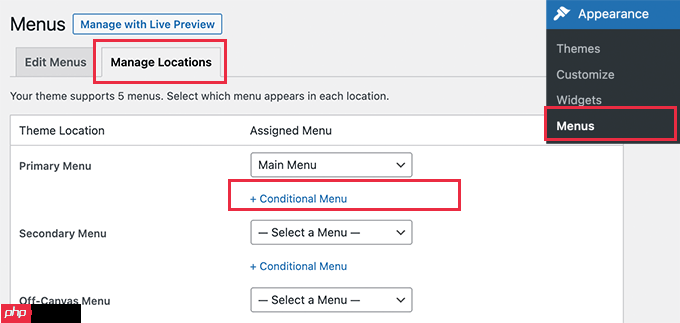
从这里,您将看到可用菜单位置的列表以及当前显示的菜单。这些将根据您使用的WordPress主题而有所不同。
例如,在我们的演示网站上,它显示我们的主菜单位置显示为“主菜单”的菜单导航。
我们可以通过单击“条件菜单”链接并从下拉菜单中选择另一个菜单,告诉插件在匹配某个条件时显示不同的菜单。在本教程中,我们将选择“登录菜单”。
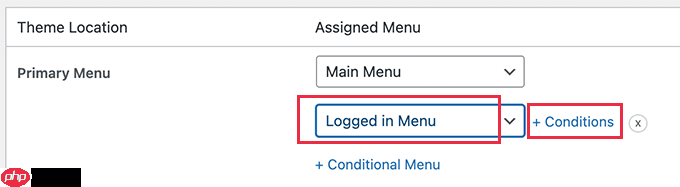
接下来,您需要单击“
这将弹出一个弹出窗口,将在其中看到大量捐赠选择的条件。
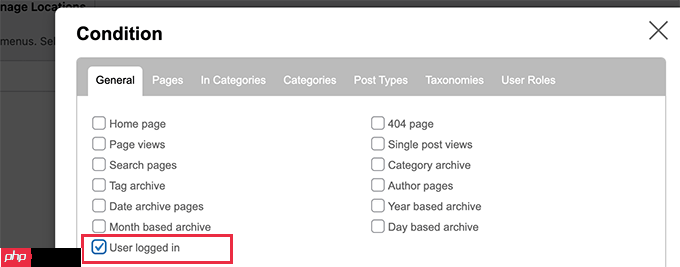
您只需选中“用户登录”选项旁边的框,然后单击“保存”按钮即可。
您现在可以访问您的网站以查看正在运行的登录用户菜单。您可以退出网站以查看向所有其他用户显示的导航。
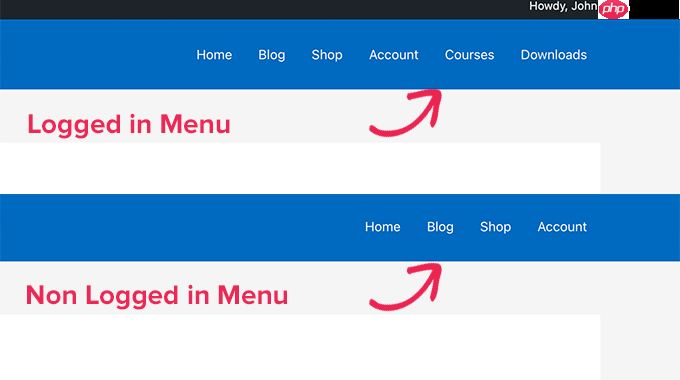
有关更详细的说明以及了解如何使用代码执行此操作,请查看我们的指南,了解如何在 WordPress 中向登录用户显示不同的菜单。根据用户角色显示不同的 WordPress菜单
用户登录后,您还可以根据分配给他们的用户角色显示不同的导航菜单。
例如,您可以为管理员添加额外的菜单项,为贡献者添加更多有限的菜单项。或者在会员网站上,您可以向不同的会员级别授予不同级别的访问权限。
与上一样,您需要安装并激活条件菜单,插件访问其他菜单页面并切换到“管理位置”选项卡。
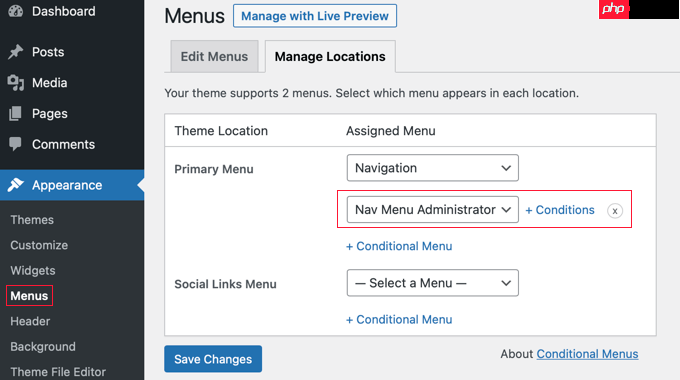
您应该为您要选择的用户角色添加适当的条件菜单。在本教程中,我们选择了“导航菜单管理器”菜单。
之后,您需要单击“条件”链接,以便选择用户角色。
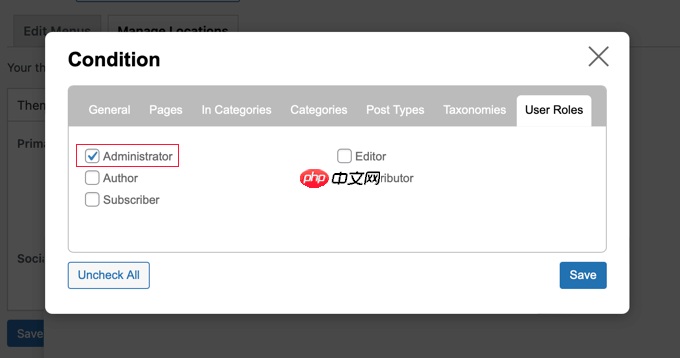
您需要单击“用户角色”选项卡才能查看网站上每个用户角色的菜单。只需单击将这个用户角色,然后单击“保存”按钮。在WordPress中为不同页面显示不同的菜单
您可以为WordPress中的不同页面显示不同的菜单。例如,您可以在隐私政策页面上显示额外的菜单项,例如指向Cookie通知的链接。
因此,您需要安装并激活条件菜单插件,如上图所示,选择然后适当的导航菜单并单击“条件”链接。
此时您应该单击“页面”选项卡。您将看到网站上每个页面的列表。
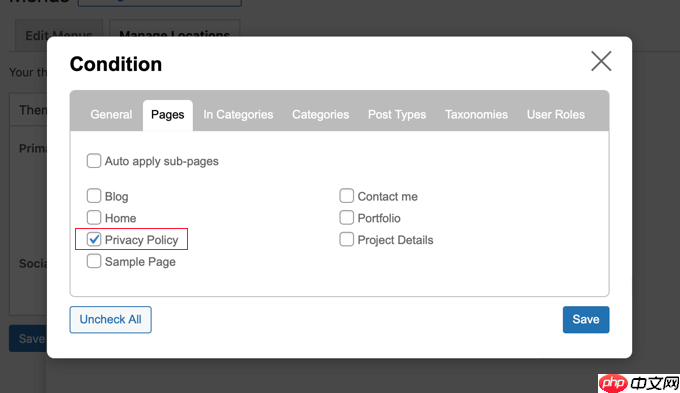
您需要在要显示导航菜单的每个页面旁边打勾,然后单击“保存”按钮。 登陆页面上的导航菜单
您网站上的某些页面可能根本不想显示导航菜单,例如着陆页。
登陆页面旨在增加销售额或为企业产生潜在客户。在这些页面上,您将希望最大限度地减少资源,并为用户提供采取特定操作所需的所有信息。
在我们关于如何提高着陆页转化率300在指南中,我们建议您可以通过删除页面中的导航菜单和其他链接来最大程度地减少干扰。
您可以使用条件菜单插件来实现这一点。选择条件菜单时,此时您需要从下拉菜单中选择“取消菜单”。
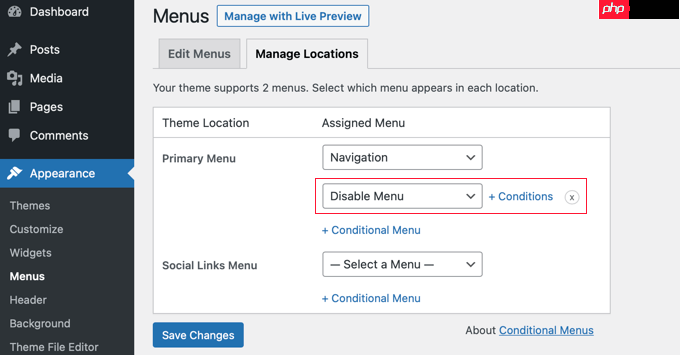
接下来,您需要单击“条件”链接来选择显示菜单时。
您应该点击“页面”选项卡并在目标网页旁边勾选复选标记。
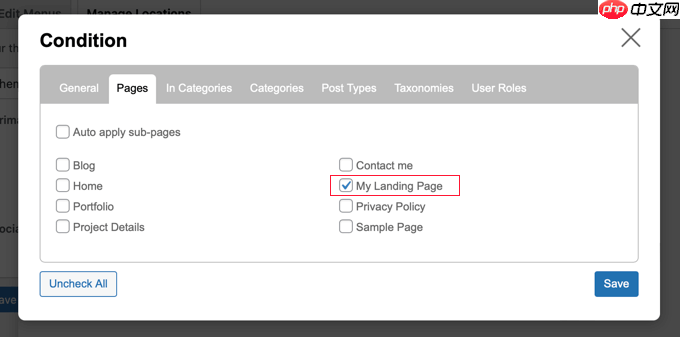
不要忘记单击“保存”按钮来存储您的设置。使用 WordPress导航菜单做更多事情
导航菜单是一个强大的网页设计工具。它们允许您将用户引导至网站最重要的部分。
现在您正在不同的页面上为不同的用户显示不同的导航菜单,可能想知道如何进一步自定义它们。
尝试这些有用的教程来扩展WordPress网站上导航菜单的功能。如何将自定义项目添加到特定的WordPress主题中如何在WordPress中添加自定义导航菜单中添加全屏式响应菜单如何在 WordPress 中创建垂直导航菜单如何向您的 WordPress 网站添加大型菜单如何设计 WordPress 导航菜单的样式
我们希望本教程能够帮助您学习如何向 WordPress 中的菜单添加条件逻辑。插件您可能还想了解如何创建自动化工作流程,或者查看我们的 WordPress 和 WooCommerce 社交说明列表。
以上就是如何在 WordPress 中添加全屏式响应菜单 在菜单中添加条件逻辑的详细内容,更多请关注乐哥常识网其他相关文章!
